Twitch-nimesi on tunnus, jonka avulla muut Twitch-käyttäjät voivat tietää, kuka olet. Jos olet Twitch-striimaaja, se on brändisi – identiteettisi. Katsojille sen avulla voit tulla tunnetuiksi kasvoiksi Twitch-yhteisössä.
Jos et pidä Twitch-nimestäsi, voit vaihtaa sen. Jos päätät muuttaa Twitch-nimeäsi, sinun on ensin oltava tietoinen joistakin rajoituksista, mutta se on muuten yksinkertainen prosessi. Tässä on mitä sinun tulee tietää.
Voitko muuttaa Twitch-nimeäsi?
Jos haluat vaihtaa Twitch-nimeäsi, älä huoli – voit ehdottomasti. On kuitenkin olemassa joitakin rajoituksia, jotka sinun tulee olla tietoisia ensin, ja joiden tarkoituksena on estää sinua käyttämästä ominaisuutta väärin.
Ensinnäkin sinun on oltava tietoinen erosta Twitch-käyttäjänimesi ja Twitch- näyttönimesi välillä . Yleensä ne tarkoittavat samaa asiaa, mutta niissä on hienovarainen ero – Twitch-käyttäjänimesi on aina pieniä kirjaimia, kun taas näyttönimesi sallii isojen kirjainten käytön.
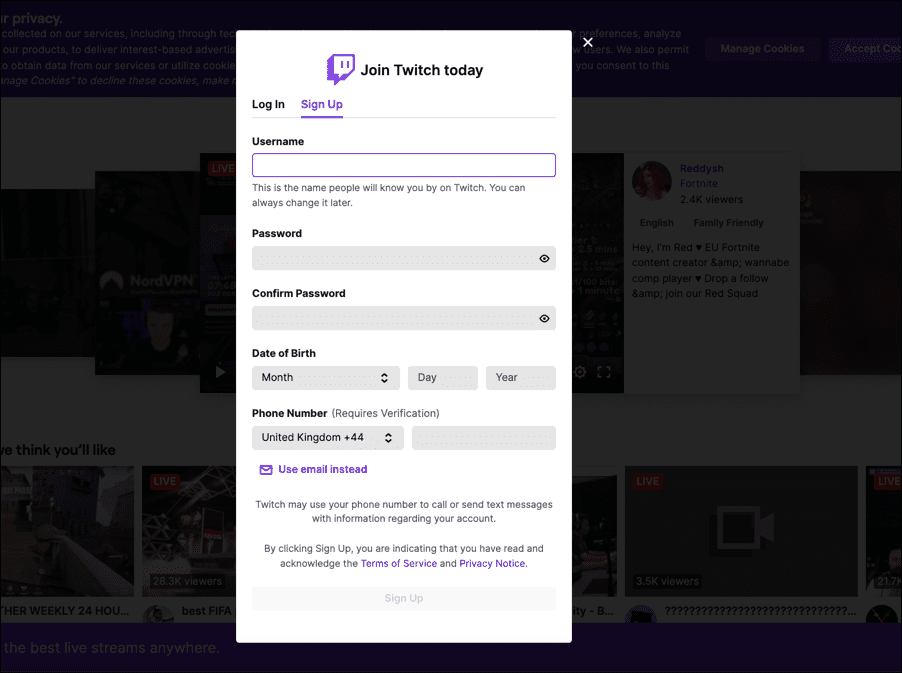
Näyttönimesi näkyy Twitch-tiliprofiilissasi ja nimesi vieressä Twitch-striimaajan chat-kanavalla. Näyttönimen ja käyttäjänimen (muu kuin isot kirjaimet) on oltava samat.
Jos haluat vaihtaa Twitch-käyttäjänimeäsi, suurin rajoitus on aika, koska voit vaihtaa Twitch-käyttäjänimeäsi vain kerran 60 päivässä . Sinun on myös varmistettava, että uusi Twitch-käyttäjänimesi ei riko Twitchin käyttöehtoja . Tähän sisältyy arkaluonteisten tai loukkaavien sanojen tai lauseiden välttäminen.
Jos et ole tyytyväinen valitsemaasi nimeen, olet epäonninen. Sinun on odotettava 60 päivän ajanjakson umpeutumista, ennen kuin voit yrittää uudelleen. Näyttönimesi vaihtamiselle ei kuitenkaan ole rajoituksia.
Kuinka muuttaa Twitch-nimeä työpöydällä
Jos haluat muuttaa Twitch-nimeäsi PC- tai Mac-tietokoneella, vaiheet ovat riittävän yksinkertaisia. Näiden vaiheiden avulla voit vaihtaa ensin Twitch-käyttäjänimesi. Voit vaihtaa Twitch-näyttönimeäsi myöhemmin. Jos haluat muuttaa vain näyttönimeäsi, siirry kyseiseen osioon.
Sinun on varmistettava, että voit kirjautua sisään Twitch-tilillesi verkkoselaimella ennen kuin jatkat. Muista myös, että voit vaihtaa Twitch-käyttäjänimeäsi vain kerran 60 päivässä. Varmista, että olet tyytyväinen uuteen käyttäjätunnukseesi ennen kuin jatkat.
Kuinka vaihtaa Twitch-käyttäjänimi PC- tai Mac-tietokoneessa
Voit vaihtaa Twitch-käyttäjänimesi PC- tai Mac-tietokoneellasi seuraavasti:
- Avaa Twitch-verkkosivusto ja kirjaudu sisään.
- Kun olet kirjautunut sisään, paina tilikuvaketta oikeassa yläkulmassa.
- Valitse valikosta Asetukset .
- Sinut ohjataan Twitch-tilisi valikkoon . Vieritä Asetukset -valikon Profiili- välilehdellä Profiiliasetukset- osioon.
- Voit muuttaa Twitch-käyttäjänimeäsi painamalla Käyttäjätunnus -ruudun vieressä olevaa Muokkaa- painiketta.
- Kirjoita Muuta käyttäjänimi -ruutuun tilillesi uusi käyttäjänimi.
- Jos ruudun yläpuolelle tulee vihreä valintamerkki , voit käyttää sitä – vahvista painamalla Päivitä .
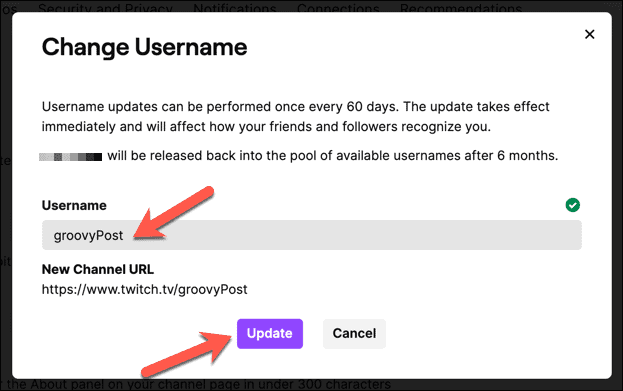
Kuinka muuttaa Twitch-näyttönimeä PC:ssä tai Macissa
Twitch-näyttönimesi muuttaminen muuttaa käyttäjätunnuksesi isoja kirjaimia profiilissasi ja Twitch-chat-huoneissa. Voit vaihtaa Twitch-näyttönimeäsi milloin tahansa – sinun ei tarvitse vaihtaa Twitch-käyttäjänimeäsi ensin.
Voit muuttaa Twitch-näyttönimeä PC- tai Mac-tietokoneella seuraavasti:
- Avaa selaimesi ja käy Twitch-sivustolla ja kirjaudu sisään.
- Paina valikkokuvaketta > Asetukset .
- Vieritä Profiili > Asetukset -valikossa kohtaan Profiiliasetukset .
- Jos haluat muuttaa Twitch-näyttönimeäsi, muuta käyttäjänimesi isot kirjaimet Näyttönimi- ruudussa. Merkkien (muiden kuin isojen kirjainten) on oltava samat.
- Vahvista muutos painamalla Tallenna muutokset.
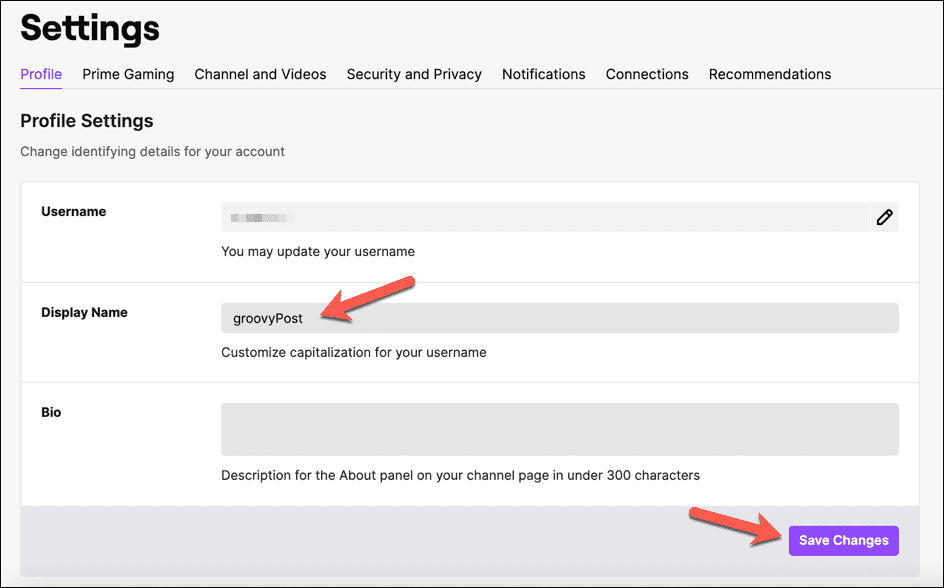
Twitch-nimen muuttaminen Android-, iPhone- ja iPad-laitteissa
Jos käytät Twitch-mobiilisovellusta Android- , iPhone- tai iPad- laitteissa, voit vaihtaa Twitch-käyttäjänimesi tai näyttönimesi itse sovelluksessa. Näiden vaiheiden tulee olla samat molemmissa mobiililaitteissa.
Kuinka vaihtaa Twitch-käyttäjänimi Androidissa, iPhonessa ja iPadissa
Varmista, että olet asentanut Twitch-sovelluksen laitteellesi ja kirjautunut sisään. Vaihda Twitch-käyttäjänimesi näiden ohjeiden mukaisesti.
- Avaa Twitch-sovellus ja napauta profiilikuvaketta vasemmassa yläkulmassa.
- Napauta Tili -valikosta Tilin asetukset .
- Napauta Asetukset- valikon yläosassa Tili .
- Napauta Muokkaa profiilia .
- Voit vaihtaa Twitch-käyttäjänimeäsi napauttamalla Käyttäjätunnus .
- Lue ohjeet huolellisesti ja vahvista sitten napauttamalla Vaihda käyttäjänimi .
- Kirjoita uusi käyttäjätunnuksesi Käyttäjätunnus- ruutuun.
- Vahvista muutokset napauttamalla Tallenna oikeassa yläkulmassa.
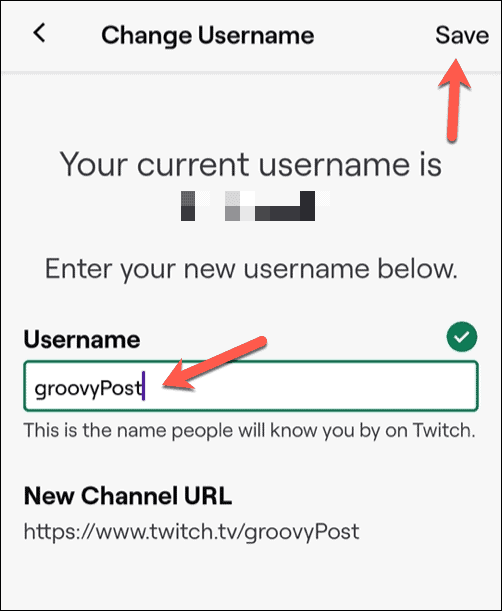
Muutos tulee voimaan välittömästi, ja sinun on kirjauduttava Twitchiin tästä hetkestä lähtien uudella käyttäjätunnuksellasi. Et voi tehdä enää muutoksia käyttäjätunnukseesi vähintään 60 päivään.
Kuinka muuttaa Twitch-näyttönimeä Androidissa, iPhonessa ja iPadissa
Jos olet vaihtanut Twitch-käyttäjänimeäsi, Twitch-näyttönimesi muuttaminen mobiililaitteellasi on samanlainen. Tässä on mitä sinun on tehtävä.
- Avaa Twitch-sovellus ja napauta profiilikuvaketta .
- Napauta Tili- valikosta Tiliasetukset .
- Napauta seuraavaksi Tili .
- Napauta Muokkaa profiilia .
- Voit muuttaa Twitch-näyttönimeäsi napauttamalla Näyttönimi -ruutua.
- Kirjoita uusi näyttönimesi annettuun kenttään – tämän on vastattava käyttäjänimeäsi (muu kuin isoilla kirjaimilla).
- Vahvista muutos napauttamalla Tallenna oikeassa yläkulmassa.
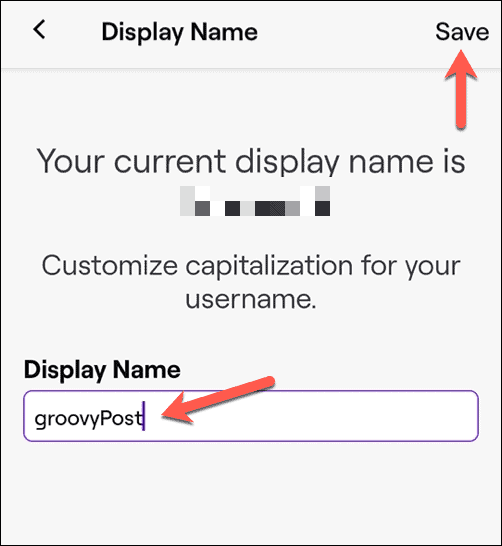
Toisin kuin käyttäjänimesi, voit toistaa nämä vaiheet vaihtaaksesi Twitch-näyttönimesi niin usein kuin haluat. Jos et pidä käyttämästäsi isoista kirjaimista, toista vaiheet palataksesi takaisin tai tee uusi muutos.
Twitch-tilisi käyttäminen
Yllä olevien vaiheiden pitäisi auttaa sinua muuttamaan Twitch-nimeäsi, olipa se sitten käyttäjänimesi tai näyttönimesi. Kun olet tyytyväinen Twitch-profiiliisi tekemiisi muutoksiin, voit alkaa nauttia alustasta.
Jos olet uusi Twitchin käyttäjä , voit etsiä uusia striimareita katsottavaksi kotisivulta. Voit myös kokeilla Twitch-suoratoistoa OBS:n tai muun suoratoistoalustan avulla. Jos Twitch ei ole sinua varten, älä huoli – voit sen sijaan keskustella tai suoratoistaa Discordissa läheisille ystävillesi.
![Xbox 360 -emulaattorit Windows PC:lle asennetaan vuonna 2022 – [10 PARHAAT POINTA] Xbox 360 -emulaattorit Windows PC:lle asennetaan vuonna 2022 – [10 PARHAAT POINTA]](https://img2.luckytemplates.com/resources1/images2/image-9170-0408151140240.png)
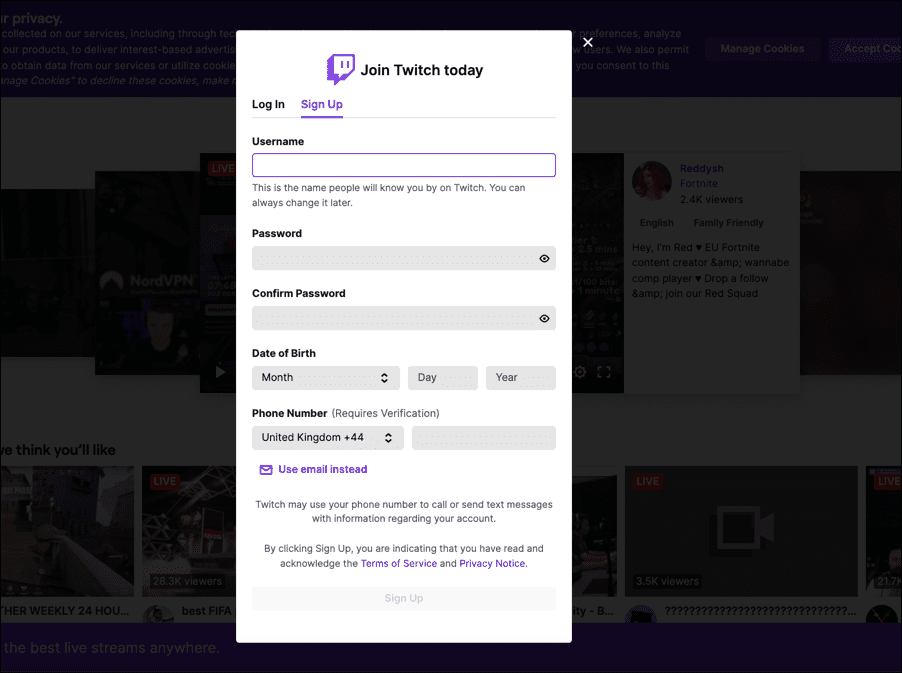
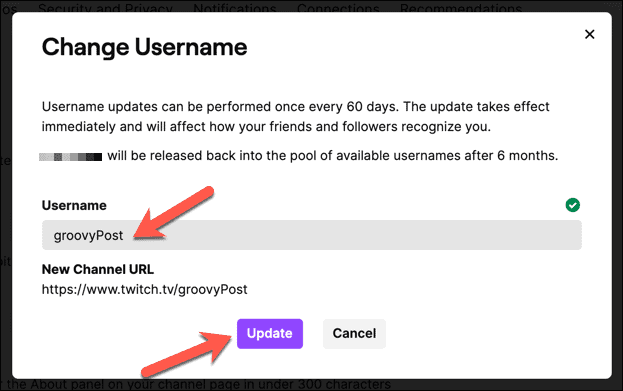
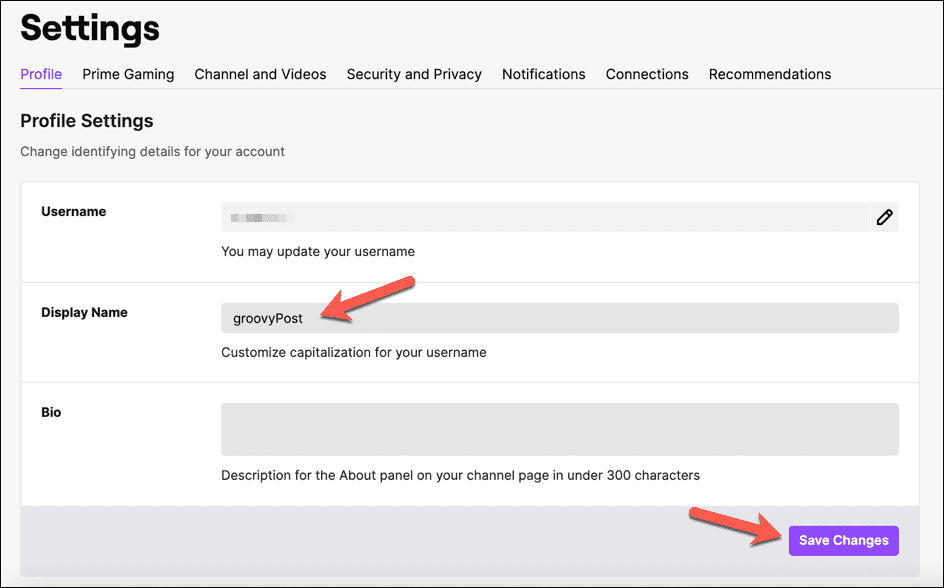
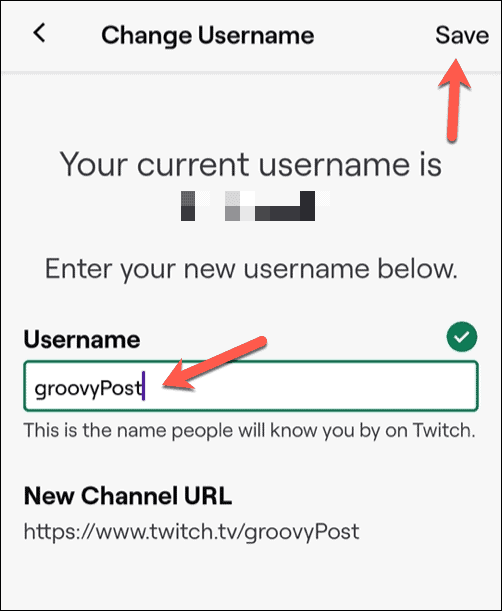
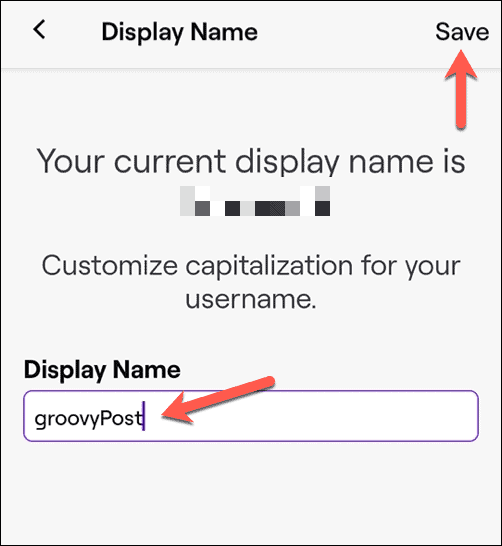
![[100 % ratkaistu] Kuinka korjata Error Printing -viesti Windows 10:ssä? [100 % ratkaistu] Kuinka korjata Error Printing -viesti Windows 10:ssä?](https://img2.luckytemplates.com/resources1/images2/image-9322-0408150406327.png)




![KORJAATTU: Tulostin on virhetilassa [HP, Canon, Epson, Zebra & Brother] KORJAATTU: Tulostin on virhetilassa [HP, Canon, Epson, Zebra & Brother]](https://img2.luckytemplates.com/resources1/images2/image-1874-0408150757336.png)

![Kuinka korjata Xbox-sovellus, joka ei avaudu Windows 10:ssä [PIKAOPAS] Kuinka korjata Xbox-sovellus, joka ei avaudu Windows 10:ssä [PIKAOPAS]](https://img2.luckytemplates.com/resources1/images2/image-7896-0408150400865.png)
